- Malwarebytes to świetne narzędzie, które oferuje ochronę w czasie rzeczywistym. Jeśli się nie włączy, Twój komputer może nie być chroniony przed złośliwym oprogramowaniem.
- Aby rozwiązać ten poważny problem, możesz spróbować zainstalować nową czystą kopię programu antywirusowego.
- Włączenie modułu samoobrony na wczesnym etapie to kolejne rozwiązanie, które sprawdziło się dla wielu użytkowników.
- Możesz jednak rozważyć użycie innego nowoczesnego antywirusa, który nie zawiera błędów i zawiera funkcję ochrony w czasie rzeczywistym.
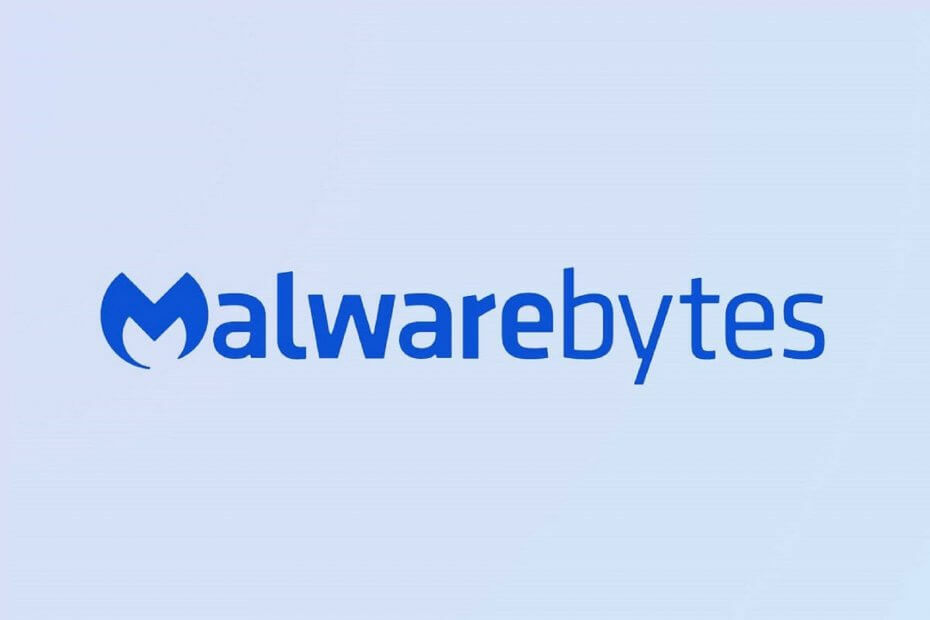
To oprogramowanie sprawi, że sterowniki będą działały, dzięki czemu będziesz chroniony przed typowymi błędami komputera i awariami sprzętu. Sprawdź teraz wszystkie sterowniki w 3 prostych krokach:
- Pobierz poprawkę sterownika (zweryfikowany plik do pobrania).
- Kliknij Rozpocznij skanowanie znaleźć wszystkie problematyczne sterowniki.
- Kliknij Zaktualizuj sterowniki aby uzyskać nowe wersje i uniknąć wadliwego działania systemu.
- DriverFix został pobrany przez 0 czytelników w tym miesiącu.
Od kilku lat Malwarebytes znajduje się w pierwszej dziesiątce najlepszych oprogramowanie antywirusowe w sklepie. Co więcej, według PC Mag, jest liderem na rynku szybkiego skanowania.
Z drugiej strony wydaje się, że Malwarebytes miał problemy z ochroną w czasie rzeczywistym, która nie działa poprawnie.
Użytkownicy wielokrotnie narzekali na to, że opcja ochrony w czasie rzeczywistym nie włącza się, a deweloper przyznał się do problemu. Kilka aktualizacji programu powinno rozwiązać ten problem.
Przyjrzymy się kilku rozwiązaniom sugerowanym na forach wsparcia, z mniejszym lub większym powodzeniem, a także jednym rozwiązaniem, które z pewnością rozwiąże problem.
Jak włączyć ochronę w czasie rzeczywistym Malwarebytes?
1. Włącz wczesny start modułu samoobrony
- Otwórz Malwarebytes.
- w Ochrona przejdź do zakładki Ustawienia Opcje uruchamiania.
- Włącz Włącz wczesny start modułu samoobrony opcja.

- Uruchom ponownie urządzenie.
Powinno to umożliwić ochronę w czasie rzeczywistym na wczesnym etapie uruchamiania komputera. Jeśli jednak program ciągle informuje Cię, że urządzenie nie jest chronione, przejdź do następnego rozwiązania.
2. Całkowicie wyłącz Malwarebytes
Oznacza to, że musisz zamknąć aplikację tak jak zwykle, ale musisz też rkliknij prawym przyciskiem myszy ikonę Malwarebytes w zasobniku systemowym i wybierz Zamknij Malwarebytes aby zamknąć proces.
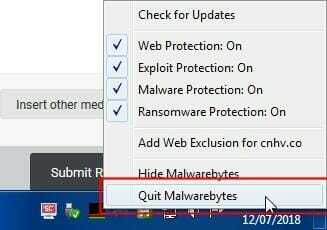
Następnie ponownie otwórz program i sprawdź, czy nastąpiła jakaś zmiana podczas próby włączenia funkcji ochrony w czasie rzeczywistym.
Użytkownicy zgłaszali, że to niekoniecznie pomogło, ale i tak warto spróbować. Czasami ponowne uruchomienie programów rozwiązuje szereg problemów.
3. Zainstaluj ponownie czystą kopię Malwarebytes
- Najpierw odinstaluj program za pomocą zalecanego narzędzia.
- Uruchom ponownie komputer zgodnie z monitem.
- Zainstaluj najnowszą wersję Malwarebytes, którą Ty i na nich stronie internetowej.
- Włącz ochronę w czasie rzeczywistym i sprawdź, czy działa.

Czysta kopia powinna odziedziczyć dane klucza licencyjnego, więc nie martw się o utratę subskrypcji. Wielu subskrybentów odniosło sukces dzięki tej czystej reinstalacji.
Jeśli jednak nadal nie możesz korzystać z funkcji ochrony w czasie rzeczywistym, zalecamy skontaktowanie się z pomocą techniczną Malwarebytes i wysłanie dzienników diagnostycznych.
⇒Pobierz MB-Clean
4. Użyj innego narzędzia innej firmy
Malwarebytes to świetny program antywirusowy, który chroni przed atakami online, które zagrażają Twojej tożsamości, plikom, systemowi i Twojemu dobrobytowi finansowemu.
Czasami jednak po prostu natrafia na wiele rodzajów błędów. Dlatego Twój komputer może nie być w pełni chroniony.
Zalecamy użycie innego świetnego programu antywirusowego opartego na sztucznej inteligencji, który jest całkowicie zgodny z komputerem z systemem Windows 10, dzięki czemu nie zobaczysz problemów z funkcjonalnością.
Jest to jeden z najbardziej zaufanych antywirusów wśród milionów użytkowników, który wykorzystuje uczenie maszynowe i wiele nowych technologii, aby zapewnić lepszą ochronę każdego dnia.

ESET Internet Security
Korzystaj ze świetnego programu antywirusowego z ochroną w czasie rzeczywistym, który działa wydajnie na dowolnym komputerze z systemem Windows 10.
Mamy nadzieję, że problem nie był tak poważny, że musisz skontaktować się z pomocą programisty.
Istnieją jednak inne świetne opcje, których możesz użyć, aby zapewnić bezpieczeństwo komputera. Możesz rozważyć dowolne z tych najlepsze narzędzia antywirusowe z licencją dożywotnią.
Jeśli masz takie same doświadczenia z funkcją ochrony w czasie rzeczywistym, możesz nam powiedzieć, jak to rozwiązałeś w sekcji komentarzy poniżej.
Często Zadawane Pytania
Jeśli ta funkcja nie działa, skorzystaj z naszego poradnik, jak włączyć ochronę w czasie rzeczywistym Malwarebytes.
Jeśli to świetne narzędzie nie działa, użyj naszego przewodnik, co zrobić, jeśli Malwarebytes Anti-Malware się nie otworzy.
Istnieje wiele aplikacji, z których możesz wybierać. Zalecamy korzystanie z któregokolwiek z nich naprawdę darmowe oprogramowanie antywirusowe.

